如何在MathType输入手写体a
作为强大的数学公式编辑器,MathType中还能设置各种样式,还支持自定义设置,给大家编辑公式提供了更多的便利。那么有用户问:要如何将输入的字母a变为手写体呢?下面就来一起学习。
输入手写体a的步骤如下:
1.首先打开MathType 7,然后利用键盘键,输入字母a,发现此时的字体如下图所示。
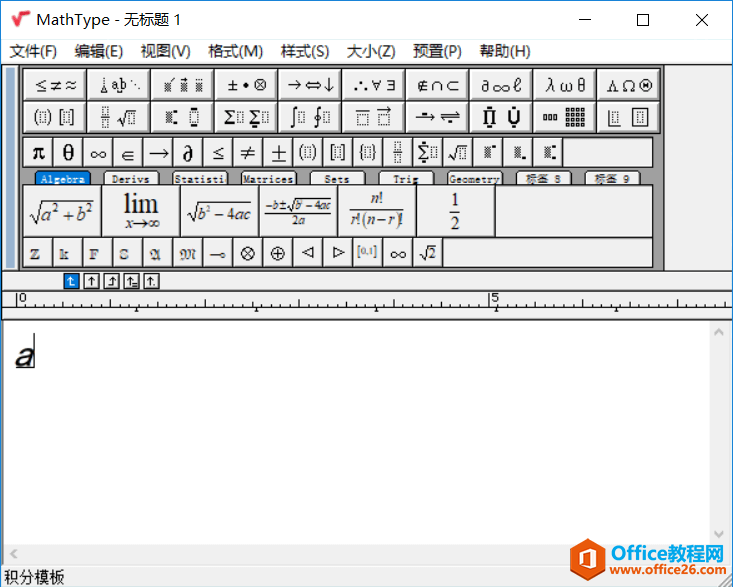
图1:在MathType输入字母a
2.然后单击样式菜单,在下拉选项选择"定义",如下图所示。
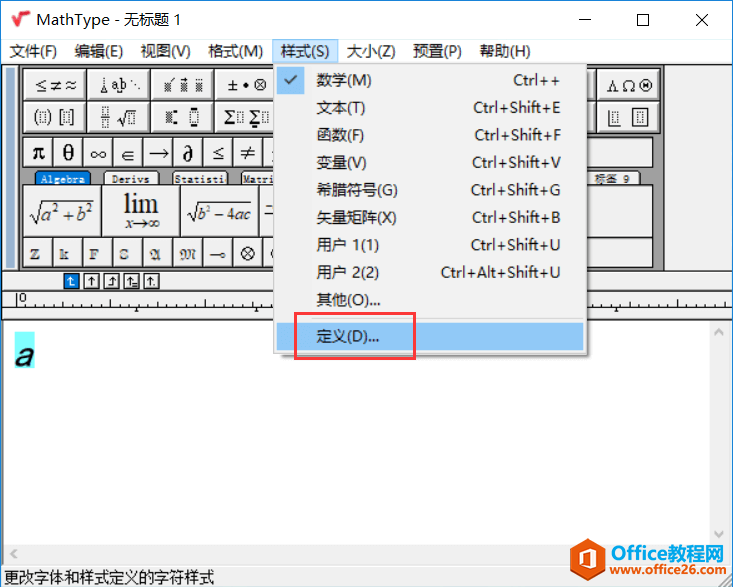
图2:在样式下选择定义
3.执行以上操作,会打开定义样式对话框,把主要字体改为"Times New Roman",点击"确定",如下图所示。
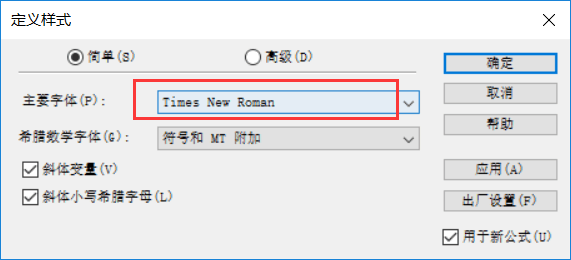
图3:修改主要字体
4.这样操作后,就可以看到已经输入的字母a已经变为手写体了。
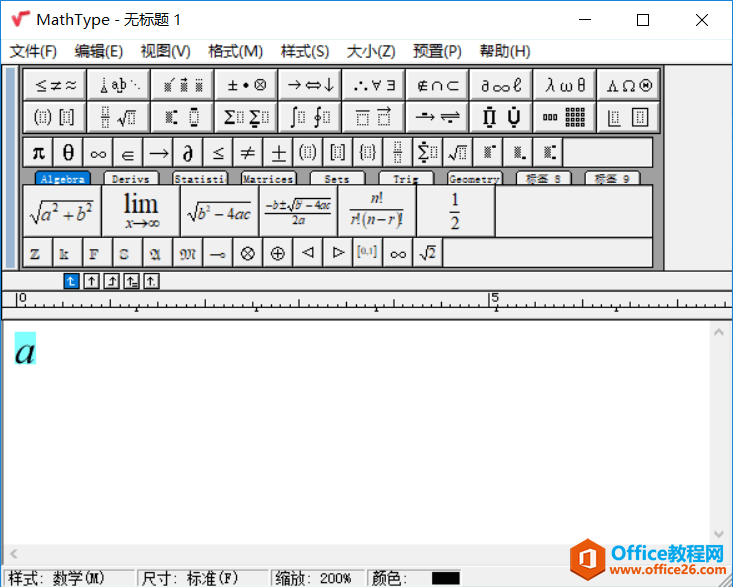
图4:字母a变为手写体
按照上面的步骤操作,就可以用MathType输入手写体a,另外,还可以自定义样式
您可能感兴趣的文章
- 04-18如何解决word中文双引号变成英文引号
- 04-18Word2010技巧大全
- 04-18word怎么设置对齐字符网格
- 04-18如何在Word2010里插入水印?
- 04-18word 设置编号后如何让下面的字对齐
- 04-18word中的网格对齐是什么意思
- 04-18如何解决word2013停止工作
- 04-18word打印缺一部分表格文件怎么办
- 04-18WORD中怎样设置字体长宽
- 04-18Word2013怎样制作名片


阅读排行
推荐教程
- 11-22office怎么免费永久激活 office产品密钥永久激活码
- 11-30正版office2021永久激活密钥
- 11-25怎么激活office2019最新版?office 2019激活秘钥+激活工具推荐
- 11-25office2010 产品密钥 永久密钥最新分享
- 11-22Office2016激活密钥专业增强版(神Key)Office2016永久激活密钥[202
- 11-30全新 Office 2013 激活密钥 Office 2013 激活工具推荐
- 11-25正版 office 产品密钥 office 密钥 office2019 永久激活
- 11-22office2020破解版(附永久密钥) 免费完整版
- 11-302023 全新 office 2010 标准版/专业版密钥
- 11-22office2010激活密钥有哪些?office2010永久激活密钥分享







